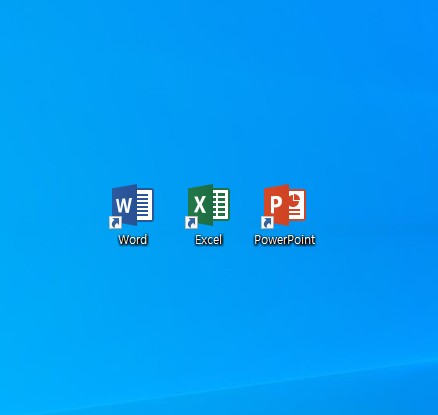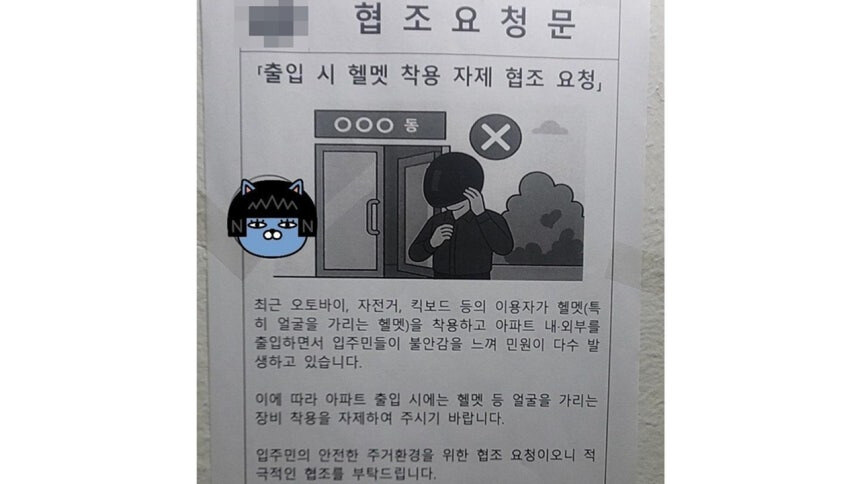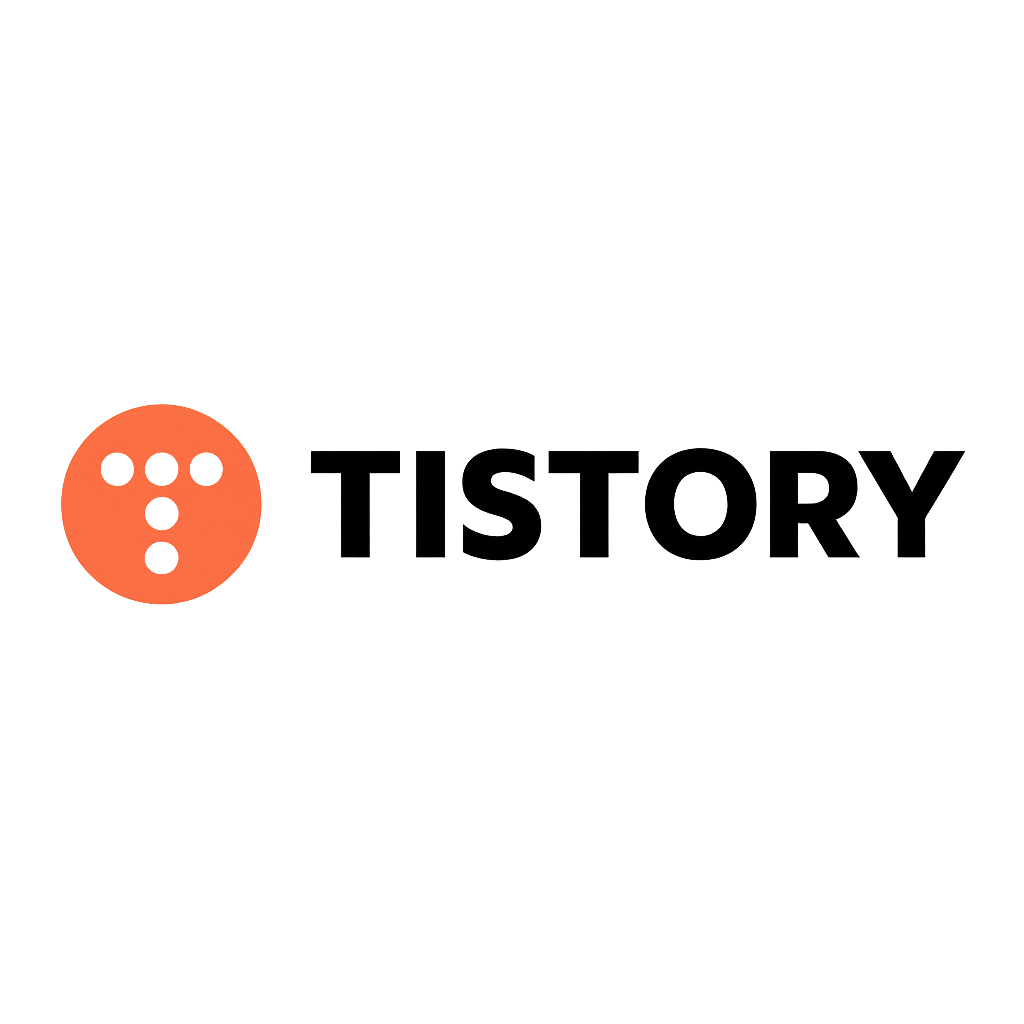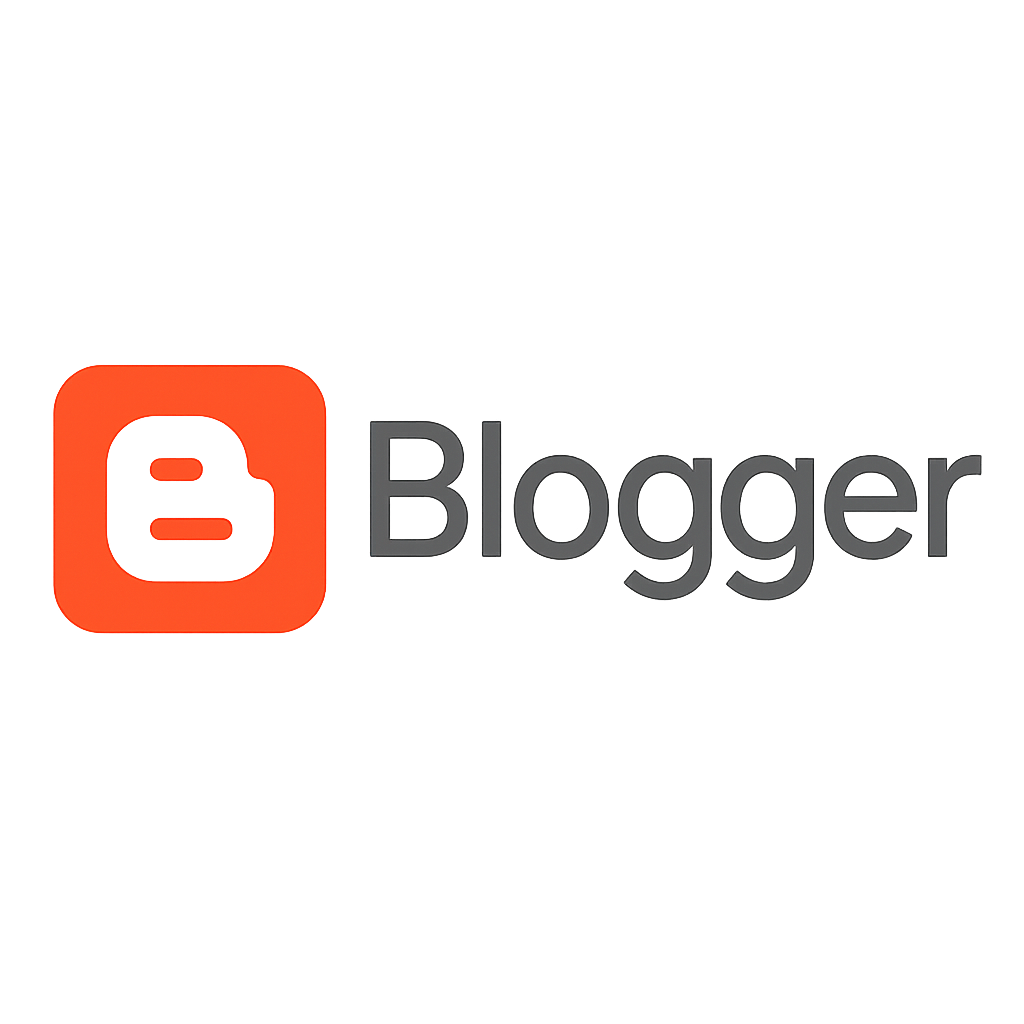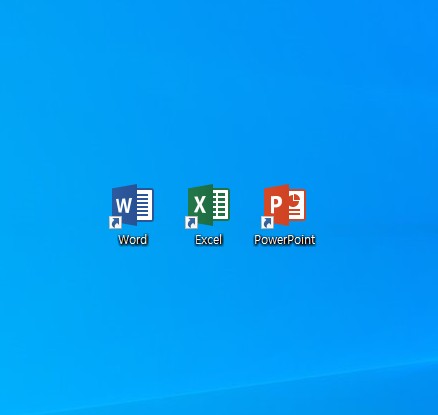
요즘컴퓨터로 작업들 많이 하실 텐데요 학생, 직장인이라면 워드, 엑셀이나 파워포인트
같은것을 쓴다면 반드시 알아 두면 좋을 팁입니다.

일단 이 파일처럼 사진이 한두 장이 아닌 수십 장씩 여러 장 있는 경우입니다.
이때 사진들만 따로 필요할 때 이거 저장하려고 하나씩 컨트롤 컨트롤씨 컨트롤브이에서
그림판에 붙여 놓고 또 이걸 하나씩 다른 이름으로 저장하면서 막일하는 분들이 많으실 것이라 생각됩니다.
이제부터는 이렇게 하세요 진짜 너무 간단해서 저도 놀랄 정도네요.
그냥 파일 오른쪽 클릭해서 이름 바꾸기를 누르고 끝부분에 있는
이 워드확장자를
zip으로
바꿔 주는 겁니다.
그럼 ” 변경하시겠습니까”라고 뜨는데요 과감히 예를 눌러 주세요.
그럼 자동으로 압축파일로 변하고 우린 이걸 그냥 풀어 주기만 하면 됩니다.
진짜 이게 끝이에요 그럼 이렇게 폴더라는 녀석이 생기는 걸 볼 수 있는데
우리가 볼 건 바로
Word
이란
(
엑셀은 XL
) 녀석입니다.
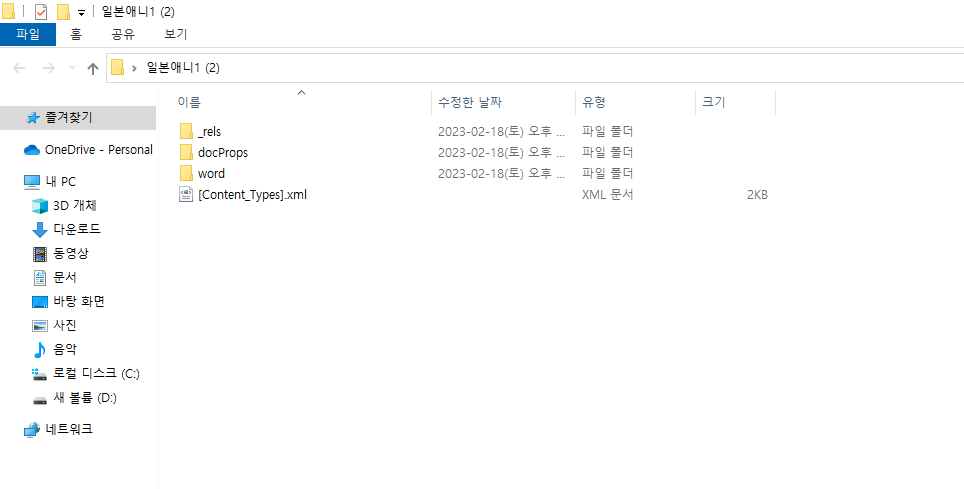
그리고 여기 들어가서 이
media
media라는 폴더가 바로 우리가 찾는 폴더입니다
여기에 워드 파일에 있던 모든 사진들이 원본 상태를 자동으로 저장 돼 있는 걸 확인할 수 있죠
그러니까 앞으로 워드에서 그림판으로 한 장 한장 복붙 할 필요 없이
이렇게 하면 됩니다
이게 되게 좋은 게 뭐냐면 이렇게 사진 파일들을 따로 복사 한 다음에 확장자를
다시 zip에서 워드로 변경해 주면 이전처럼 똑같이 파일을 쓸 수 있다는 건데요
게다가 이렇게 가끔 깨져서 열리지 않을 때가 있는데 이때도 이 방법 쓰면
최소한
사진 파일들은 살릴 수가
있습니다
심지어 이건 워드뿐만 아니라 파워포인트 파일이나 엑셀 파일도 똑같이 적용할 수 있습니다
사진이 한두 장이면 모르겠지만 수십 장이 넘는다면 진짜 편해집니다
마지막으로 혹시 내 컴퓨터 파일이름 확장자가 안 보인다는 분들이 있으실 텐데
파일탐색기 들어가시면 됩니다
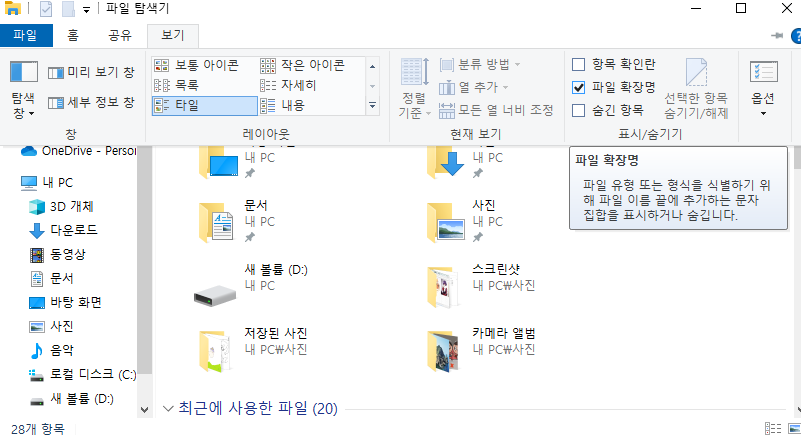
그럼 위쪽에 아마 여기 파일확장명에 체크가 안되어 있을 겁니다
클릭해서 체크만 해 주면 됩니다 대한민국의 직장인 여러분들에게
조금이라도 도움이됫스면 좋겠습니다^~^
오늘도 그 섬에 가고 싶은 그 섬이었습니다!